Table of Contents
![]() Related Posts
Related Posts
- Düzeltme 1. MP4 Videoda Ses Yok Sorununu Video Onarım Yazılımıyla Çözün
- Düzeltme 2. EaseUS Online Video Onarımı ile MP4 Ses Yok Sorununu Düzeltin
- Düzeltme 3. MP4 Ses Yok Sorununu Düzeltmek İçin Gerekli Ses Kodeklerini Belirleyin ve Yükleyin
- Düzeltme 4. MP4 Dosyasını Başka Bir Video Formatına Dönüştürerek MP4'te Ses Olmamasını Çözün
- Düzeltme 5. MP4'te Ses Olmaması Sorununu Düzeltmek İçin MP4'ü Başka Bir Medya Oynatıcısıyla Açın
Az önce indirdiğim bir filmin keyfini çıkarmaya çalıştım ama bir sorun oldu - hiçbir şey duyamadım. Bilgisayarımın sesinin kapalı olduğunu sandım ama diğer tüm videolar oynatılıyordu. İzlediğim MP4 film bir mim mi? Hoparlörlerimden neden hiçbir şey duyamıyorum ve indirdiğim videoda neden ses yok?
İnternetten bir MP4 videonun keyfini çıkarmaya hazırsınız, ancak videonun sesinin olmadığını fark ediyorsunuz. Ne kadar moral bozucu olsa da, bu sorunun çözülemeyeceği anlamına gelmez. Şimdi, MP4 videodaki ses sorununu çözmek için 5 uygulanabilir çözüme bakalım:
Düzeltme 1. MP4 Videoda Ses Yok Sorununu Video Onarım Yazılımıyla Çözün
Az önce de belirttiğimiz gibi, video bozulması MP4 ses kaybının başlıca nedenlerinden biridir. Videonuz bozulduğunda, ses kısmı bozulduğu için ses işlevi de etkilenir. Bu nedenle, dosyayı EaseUS Fixo Video Repair gibi profesyonel bir video onarım aracıyla onarabilirsiniz.
Bu video onarım yazılımını öne çıkaran bazı özellikler şunlardır:
- Dahili gelişmiş onarım yardımcı programıyla bozuk MP4 dosyalarını onarın .
- MP4 dosyasının oynatılmaması gibi yaygın MP4 durumlarını çözün.
- Ses ve görüntü senkronizasyonunun bozulması gibi diğer video ve ses hatalarını onarın.
EaseUS Fixo Video Repair ile MP4 ses dosyasının oynatılmamasını onarmanıza yardımcı olacak adım adım kılavuz:
Adım 1. Yerel bilgisayarınızda Fixo'yu açın. "Video Onar"a tıklayın ve "Video Ekle"ye tıklayarak bozuk MP4/MOV/AVI/MKV/3GP/FLV/MKV/WMV video dosyalarını ekleyin.

Adım 2. İmleci bir videoya getirin ve tek bir videoyu onarma işlemini başlatmak için "Onar" düğmesine tıklayın. Tüm videoları onarmak istiyorsanız, "Tümünü Onar" düğmesine tıklayın.

Adım 3. Birkaç dakika bekleyin, bozuk videolar onarılacaktır. Videoları önizlemek için oynat simgesine tıklayın. Oynatma simgesinin yanındaki "Kaydet" düğmesine tıklayarak tek bir video kaydedebilirsiniz. Onarılan tüm videoları kaydetmek istiyorsanız "Tümünü Kaydet"i seçin.

Adım 4. Hızlı onarım başarısız olursa, gelişmiş onarım modunu kullanmalısınız. "Gelişmiş Onarım"a tıklayın ve örnek bir video ekleyin. Onaylamak için "Onayla"yı seçin.

Adım 5. Bozuk ve örnek videolarla ilgili ayrıntılı bilgilerin bir listesi görüntülenecektir. Gelişmiş video onarım işlemini başlatmak için "Şimdi Onar"a tıklayın. Onarım tamamlandığında, videoları izleyebilir ve onarılan video dosyalarını uygun bir konuma kaydetmek için "Kaydet" düğmesine tıklayabilirsiniz.

Veya, bozuk bir MP4 videosunu EaseUS Fixo Video Repair ve EaseUS Online Video Repair ile nasıl onarabileceğinizi ve video formatını VLC medya oynatıcısı ile nasıl dönüştürebileceğinizi görmek için aşağıdaki video eğitimini inceleyebilirsiniz:
- 00:41 - EaseUS Fixo Video Repair ile Hasarlı Videoyu Onarın
- 02:02 - EaseUS Online Video Repair ile Bozuk Videoyu Onarın
- 02:44 - VLC medya oynatıcısı ile video formatını dönüştürme
Eğer faydalı olduysa bu yazıyı Facebook'ta veya Reddit'te paylaşmayı unutmayın:
Düzeltme 2. EaseUS Online Video Onarımı ile MP4 Ses Yok Sorununu Düzeltin
Yazılımı indirmekte zorluk çekiyorsanız, sorunsuz bir yol sunuyoruz. EaseUS Online Video Onarım aracı, bozuk videoları da onarabilir. Bu çevrimiçi video onarım aracıyla videonuzu onarabilir ve tüm mantıksal sorunları çözebilirsiniz.
Bu çözüm yalnızca ücretsiz olmakla kalmıyor, aynı zamanda şu gibi bazı dikkat çekici özelliklere de sahip:
- Android ve iPhone veya diğer cihazlardaki bozuk video dosyalarını onarın
- Kameralar, gösterge panelleri, USB aygıtları, CCTV, bozuk diskler ve diğer çeşitli aygıtlardaki videoları onarın
- Bu yazılım tarayıcınızı kullanarak hemen hemen her yerde çalışabileceğinden herhangi bir ek yazılım yüklemenize gerek yoktur
- EaseUS Online Video Repair yardımcı programı neredeyse tüm popüler video formatlarını kurtarabilir
Şimdi, MP4 videonuzu çevrimiçi olarak onarmak için aşağıdaki eğitimi izleyin:
Adım 1. EaseUS Online Video Repair'ı açın ve sorunlu videoyu yükleyin
EaseUS Online Video Onarım sayfasını açın: https://repair.easeus.com/, "Videoyu Güncelle"ye tıklayın veya bozuk, arızalı veya oynatılmayan videoyu yüklemek için doğru alana sürükleyip bırakın.

Adım 2. Geçerli bir E-posta Adresi Girin ve Videoyu Onarmaya Başlayın
Geçerli bir e-posta adresi girin ve arızalı videoyu yükleyip onarmak için "Onarımı Başlat"a tıklayın.

Adım 3. Otomatik Yükleme ve Onarım İşleminin Bitmesini Bekleyin
Bu çevrimiçi onarım aracı, bozuk veya arızalı videoyu otomatik olarak yükleyip onaracaktır. Onarım sayfasını açık bırakıp diğer işlemlerinize devam edebilirsiniz.

Adım 4. Çıkarma Kodunu Girin ve Onarılan Videoyu İndirin
Onarım işlemi tamamlandığında, sağ bölmede videoyu önizleyebilirsiniz. Ayrıca, video çıkarma kodunu içeren bir e-posta alacaksınız.
Kodu bulup çevrimiçi onarım sayfasını yeniden açın. Ardından "Videoyu İndir"e tıklayın ve çıkarma kodunu girin, onarılan videoyu indirmeye başlamak için "Tamam"a tıklayın.

Düzeltme 3. MP4 Ses Yok Sorununu Düzeltmek İçin Gerekli Ses Kodeklerini Belirleyin ve Yükleyin
Medya oynatıcınız tarafından desteklenen orijinal ses kodekleri sisteminizde eksik olduğunda, MP4 videonuz da ses oynatmaz. Ancak işte hızlı bir çözüm: Windows Media Player için Microsoft MP4 kodeği gibi MP4 videonuzu oynatmak için uygun kodekleri yüklemeyi deneyebilirsiniz. Windows Media Player'da kodek bilgilerini görüntülemek ve MP4 dosyanız için gereken kodeği kontrol etmek için aşağıdaki adımları uygulayabilirsiniz:
Adım 1. "Başlat"ı bulun ve Windows Media Player yazın, ardından "Enter" tuşuna basın.
Adım 2. "Yardım" bölümünü açmak için "Alt" + "H" tuşlarına basın. Ardından "Windows Media Player Hakkında" seçeneğini seçin.
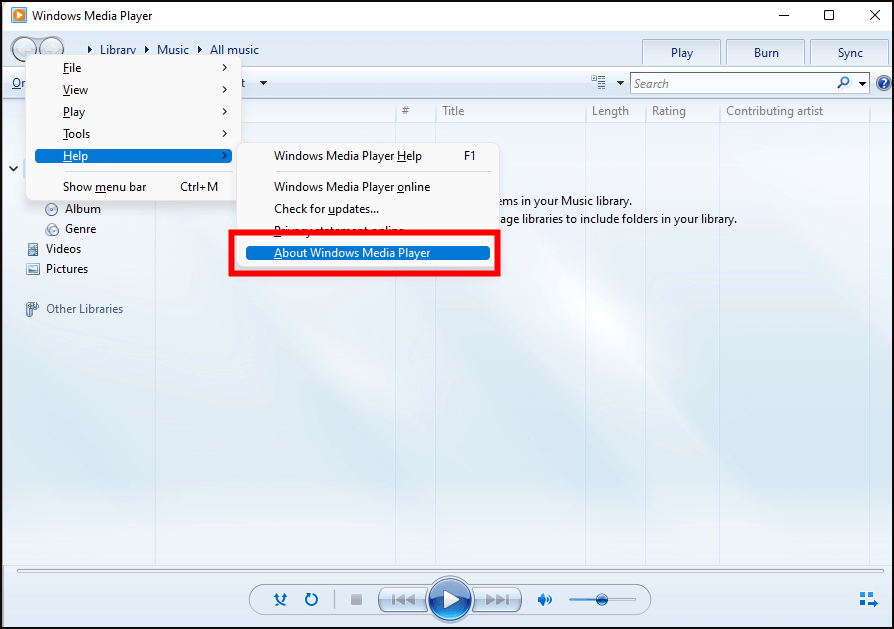
Adım 3. Açılan yeni pencerede "Teknik Destek Bilgileri"ne tıklayın.
Adım 4. Bir açılır pencere görüntülendiğinde, dosyayı nerede açmak istediğinizi seçin. "Web Tarayıcınızı Seçin" seçeneğini belirleyip sisteminizin tüm ses ve video kodek bilgilerini görüntüleyin.
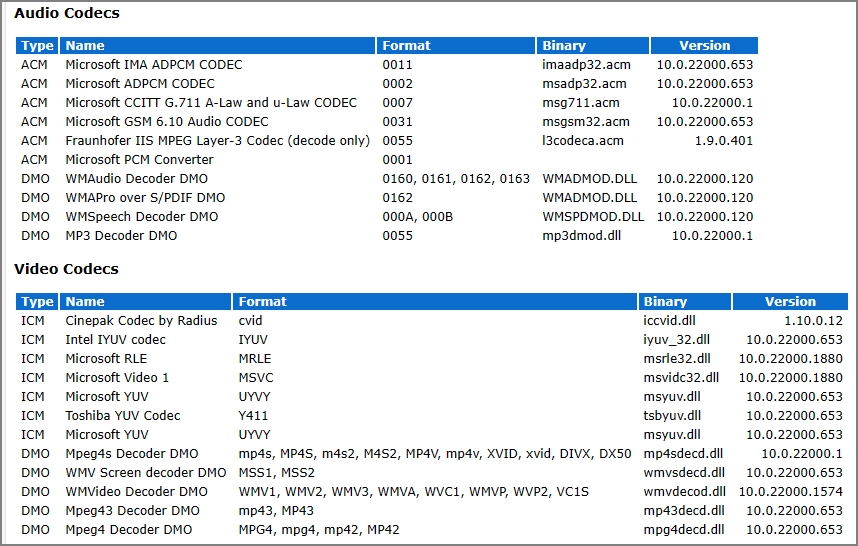
Adım 5. Eğer ses kodeklerine ihtiyacınız yoksa, bir web sitesinden Windows Media Player için bir kodek paketi indirin.
Eğer faydalı bulduysanız bu yazıyı Twitter veya Instagram'da paylaşın:
Düzeltme 4. MP4 Dosyasını Başka Bir Video Formatına Dönüştürerek MP4'te Ses Olmamasını Çözün
MP4 dosyasında hala ses yoksa, dosyayı başka bir formata dönüştürmeyi deneyin. İnternette çeşitli video formatı dönüştürme yazılımları mevcuttur; ihtiyaçlarınıza en uygun olanı seçebilirsiniz. Bu araçlarla MP4 dosyalarını AVI ve WMV kodeklerine dönüştürebilirsiniz. Ancak, video dönüştürme işlemini tamamladıktan sonra bile MP4 dosyalarını oynatamıyorsanız, yardım için EaseUS Fixo Video Repair'i kullanın:
Burada, VLC video onarımını gerçekleştirebileceğiniz VLC medya oynatıcısını örnek olarak ele alalım:
Adım 1. VLC medya oynatıcısını açın ve "Medya"ya gidin. Ardından "Dönüştür/Kaydet..." seçeneğini seçin.
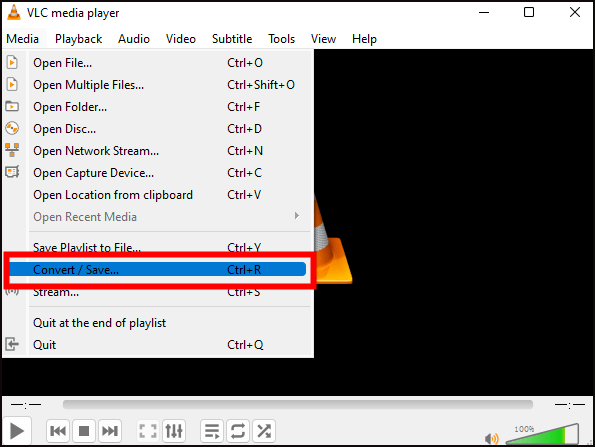
Adım 2. Dönüştürülecek MP4 video dosyasını seçmek için "Ekle"ye dokunun.
Adım 3. "Dönüştür/Kaydet" açılır kutusunun son seçeneği olan "Dönüştür"e tıklayın.

Adım 4. Bir dışa aktarma biçimi seçin.
Adım 5. "Gözat" butonuna dokunun. Ardından, video dosyanızın dönüştürüleceği konumu seçin.

Adım 6. İşlemi başlatmak için "Başlat"a dokunun.
İlginizi çekebilecek diğer konular:
VLC, MP4'ü Onarabilir mi? VLC Kullanarak Bozuk MP4 Video Dosyalarının Nasıl Onarılacağına Bakın
MP4 dosyalarınız bozulursa ne yapabilirsiniz? Bozuk MP4 video dosyalarını en iyi MP4 video onarım aracı olan EaseUS MP4 dosya onarım yazılımı ve diğer yöntemlerle onarın. Bu en iyi 5 yöntem, MP4, MOV ve AVI dahil olmak üzere bozuk video dosyalarınızı hızla onarabilir.
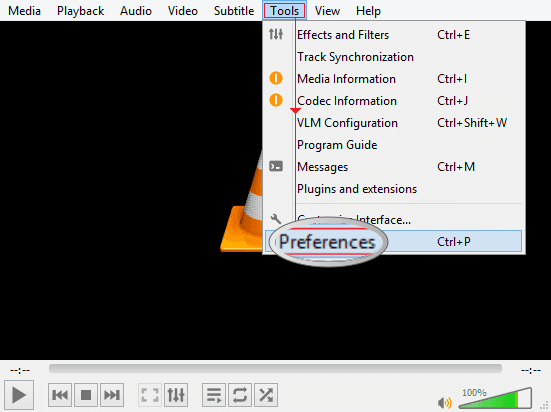
Düzeltme 5. MP4'te Ses Olmaması Sorununu Düzeltmek İçin MP4'ü Başka Bir Medya Oynatıcısıyla Açın
Sisteminizin varsayılan medya oynatıcısı (örneğin WMP) MP4 videoyu oynatmayı reddediyorsa, bu basit ama genellikle göz ardı edilen yöntemi kullanabilirsiniz: MP4'ü farklı bir medya oynatıcıda oynatın. VLC, QuickTime, KMPlayer, 5KPlayer veya RealPlayer gibi başka bir medya oynatıcıyı denemelisiniz. En yaygın yöntem, MP4 dosyanızı aşağıdaki gibi bir VLC medya oynatıcısında açmaktır (VLC medya oynatıcısını indirdiğinizden emin olun):
Adım 1. MP4 medya dosyasını seçin.
Adım 2. MP4 medya dosyasına sağ tıklayın ve "VLC medya oynatıcısı ile oynat" seçeneğini seçin.

Profesyonel İpuçları: MP4 Dosyalarının Bozulmasını Nasıl Önleyebilirsiniz?
Güvenlik önlemlerine uyulursa, kazara dosya bozulması önlenebilir. Dosya bozulmasını etkili bir şekilde önlemenize yardımcı olacak bazı profesyonel ipuçlarımız aşağıdadır. Aşağıdakileri yapmalısınız:
- 🦠 Bilgisayarınıza antivirüs yazılımı indirin: Antivirüs yazılımı yüklemek tüm riskleri uzak tutabilir.
- 🔨Harici sürücüyü bilgisayara dikkatlice takıp çıkarın: Harici bir depolama diski kullanmadan önce her zaman tüm programları ve pencereleri kapatın. Görev çubuğunda "Donanımı Güvenle Kaldır" düğmesine tıklayın. Harici sürücünüzü çıkarmadan önce "Donanımı Kaldırmak Güvenli" mesajı görünene kadar bekleyin.
- 🗂️Orijinal video dosyasının bir kopyası üzerinde çalışın: Her zaman orijinal videonun bir yedeğini kaydedin. Düzenlemelerinizi bu kopya üzerinde tamamlayabilir, böylece orijinal dosyayı asla kaybetmezsiniz.
- 💾Video depolama aygıtlarını dikkatli kullanın: Kullanım sırasında SD kartı kameradan veya bilgisayardan çıkarmayın. Harici medyanızı birden fazla bilgisayara bağlamayın. Sürücü veya hafıza kartı doluyken video depolamaya çalışmayın.
MP4 Ses Yok Sorununun Nasıl Düzeltileceği Hakkında SSS
Bu yazıyı okuduktan sonra hala kafanız karışıksa, bu hatayı daha iyi düzeltmenize yardımcı olacak sık sorulan sorulardan bazıları şunlardır:
1. MP4 dosyamda neden ses yok?
MP4 videonun ses vermemesinin birçok nedeni vardır. Ancak en yaygın nedenlerden biri, videonun ses kodeğinin bilgisayarınızda kullandığınız medya oynatıcısı tarafından desteklenmemesidir.
2. Windows Media Player neden MP4 ses dosyalarını oynatmıyor?
Windows Media Player'ı kullanarak MP4 videosunu oynattığınızda ancak ses alamadığınızda, büyük olasılıkla bilgisayarınızda o video dosyasını oynatmak için yanlış kodek paketi bulunmaktadır.
3. Mac'te sesi olmayan videoyu nasıl düzeltebilirim?
Mac'te videoların sesinin kısılmasının en yaygın nedeni , QuickTime oynatıcısının ses vermemesidir . Mac'inizde Apple menüsü > Sistem Ayarları'nı seçin ve kenar çubuğunda Ses'e tıklayın. (Aşağı kaydırmanız gerekebilir.) Sağdaki Çıkış'a tıklayın. Mac model Hoparlörler'in seçili olduğundan ve "Çıkış sesi" kaydırıcısının solda olmadığından ve Sessiz onay kutusunun işaretli olmadığından emin olun.
Son Düşünceler
Sessiz video dosyası nasıl onarılır? Bu yazı, Windows'ta sessiz MP4 dosyalarının nasıl düzeltileceğini ayrıntılı olarak açıklıyor. Bazen, bu sorunu çözmek için farklı bir medya oynatıcı kullanabilir veya dosyayı dönüştürebilirsiniz. Ancak, hasarlı videoları onarmak için tasarlanmış özel bir belge onarım aracı olan EaseUS Fixo Video Repair gibi güvenli ve kullanımı kolay bir üçüncü taraf aracı kullanmak en çok tavsiye edilen yöntemdir. Hemen indirin ve deneyin!
Was This Page Helpful?